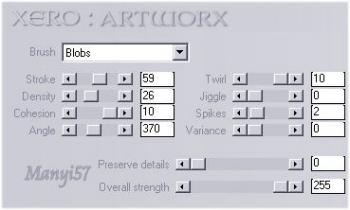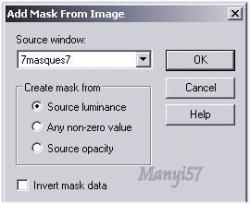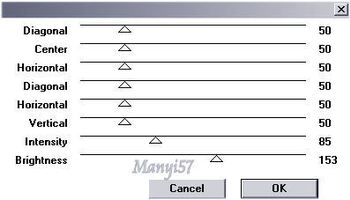-
Clemence
http://tutoriels-et-creations-joanne.eklablog.com/tag-clemence-p649083 
Hozzávalók:
A leckét a CorelX2 programmal készítettem,
de a korábbi verziókkal is elkészítheted a képet.
Xero - Artwork
Custom - Emboss 3Graphic Plus - Cross Shadow
Anyag itt:
Akkor kezdjük hozzáKöszönjük, hogy a csodás tubét megossza velünk az alkotója..1: Tegyük a Selections fájt a mappájában (Selection Mappa)
2: Színpalettán állítjuk be az előtér színét 47475D és háttérszín 8677743: Elkészítünk ebből egy lineáris gradienst.
4: Nyitunk egy üres lapot: 700 x 500 pixelt. Kiszínezzük gradiensel.
5: Effects – Plugins - Xero - Artwork6: Erősítjük az élét az (Effencts – Enge Effencts – Enhance More)-vel,majd zárjuk be.
7: Layer – New Raster Layer (vagyis egy új réteget kérünk.) Színezzük C6BABA
8: Egy maszk réteget készítünk a (Layer – New Maszk Layer – From Image)-vel
9: A maszk réteget egyesítjük a (Merge - Merge Group)-pal,ezután pedig duplázzunk meg a réteget kettőször úgy, hogy három legyen belőle:Vagyis :( Layers – Duplicate 2-szer)
10: A látható réteget egyesítjük a (Merge - Merge Visible)-vel
11: Domborítás az (Effects – Custom - Emboss 3)-vel
12:Most nyitjuk ki a háttér réteget és egyesítjük a (Merge - Merge Visible)-vel13: Selectiont – Load/ Save Selection – Lovad Selection From Disk…
14: Edit - Cut - kivágás és szüntetjük meg a kijelölést a (Selections - Select None)-vel
15: Katt. a baloldalon az üres keretben és a kijelölést módosítjuk 8pixelel a (Selectsion - Modify – Expand)-dal
16: Layer – New Raster Layer ( vagyis egy új réteget kérünk.)17: Másoljuk be a naplemente képet a kijelölésben, ezután azt szüntetjük meg.
Vagyis:( Copy , Paste - Paste Into Selection, Selections - Select None)
18: Vigyük lejjebb ezt a réteget a ((Arrange – Move Down)-nal
19: Ismét a felső rétegen álunk és a jobb oldali üres keretben katt.20: Majd az alatti rétegre menjük, és 8pixelel módosítjuk a kijelölést a (Selectsion - Modify – Expand)-dal
21: Másoljuk be az egyesített tengeri kilátás képet a kijelölésben.22: A kijelölést szüntetjük meg és a kettő táj egyazon rétegen, legyen.
23: Állítjuk ennek a rétegnek a (Normált – Luminanca (Legacy)-ra
24: Layer – New Raster Layer (vagyis egy új réteget kérünk.) Színezzük 47475D
25: Ezt levisszük az aljára a ((Arrange –Send To Bottom)-mal26: Újra a felső rétegem dolgozunk. Másoljuk be az arany csiga vonalt a ((Copy, Paste – Paste As New Layer)-el…………..
27: Layers – Duplicate hogy kettő réteg legyen ebből. Majd a másolatot tükrözzük a (Image – Mirror)-ral
Helyezzük el mint a modellen látható.
28: Majd egyesítjük e kettő réteget a (Merge - Merge Down)-al
29: Majd színezzük át a (Adjust – Hue and Saturation – Colorize..)-vel 255 a másik pedig 2230. A legfelső rétegen vagyunk.
31: Másoljuk be a női tubét a ((Copy, Paste – Paste As New Layer)-el,méretezzük át az (Image – Resize)-vel 70%-ra
32: helyezzük el a modell szerint, majd duplázzuk meg.
33: Az összes réteget egyesítjük simítva:( Merge - Merge All)
34: Adjunk neki keretet: : Image - Add Borders: 1pixel fekete.40pixel fehér,1pixel fekete.
35: A varázspálca segítségével jelöljük ki a 40 pixelt .
36: Színezzük ki a 47475D (AV-sík gradiens-sel
37: Effects – Plugins - Graphics Plus – Cross Shadow38: Fordítjuk meg a (Image – Flip)-el
39: Adunk neki árnyékot is, a (Effects - 3D Effects - Drop Shadow)-al
40: Megismételjük ezt a műveletet csak a -3,-3, változtatunk a többi beállítás, marad.
a kijelölést szüntetjük me a (Selections - Select None)-vel
41: Tegyük rá a Joanne névjegyét és a sajátunkat, sem feledjük le róla.42: Az összes réteget egyesítjük simítva:( Merge - Merge All)
43: Mentjük Jpg-ben majd elhozzuk megmutatni a csodálatos alkotásunkat.Akik elhozták csodás munkájukat:
Nagyon szépen köszönjük mindannyitoknak.